Tableau général des modules
Présentation globale du tableau général d'un module
Le tableau général d'un module, se divise en 2 parties distinctes :
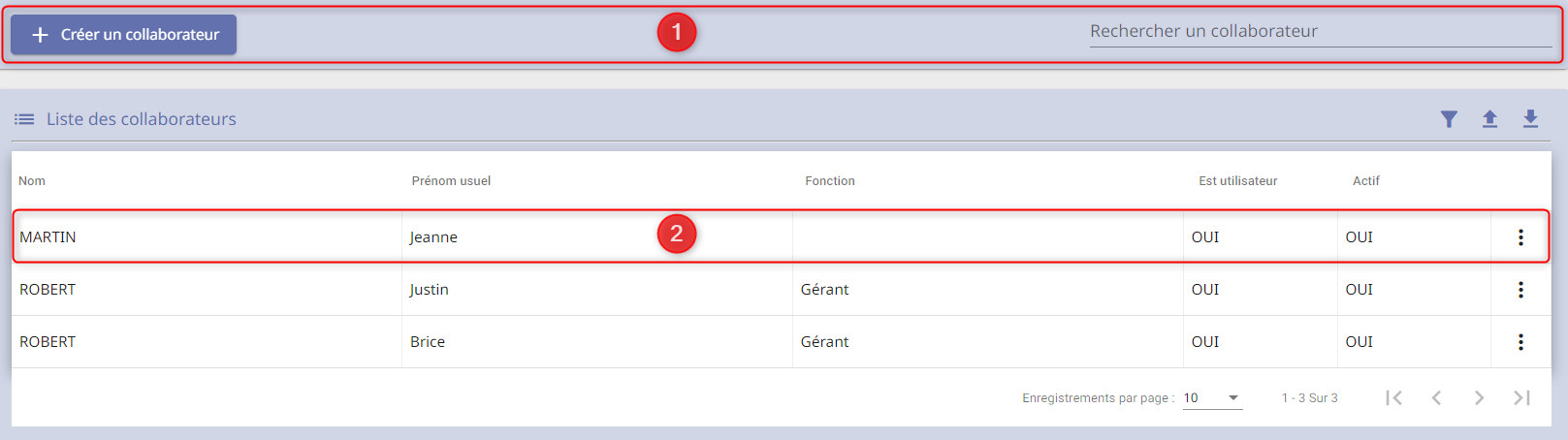
Légende :
1) Entête du tableau général d'un module
L'entête vous permettra dans chaque module de créer (un collaborateur dans cet exemple), et de rechercher (un collaborateur dans cet exemple).
Dans chaque module, cet entête vous donne l’occasion de Créer et de Rechercher.
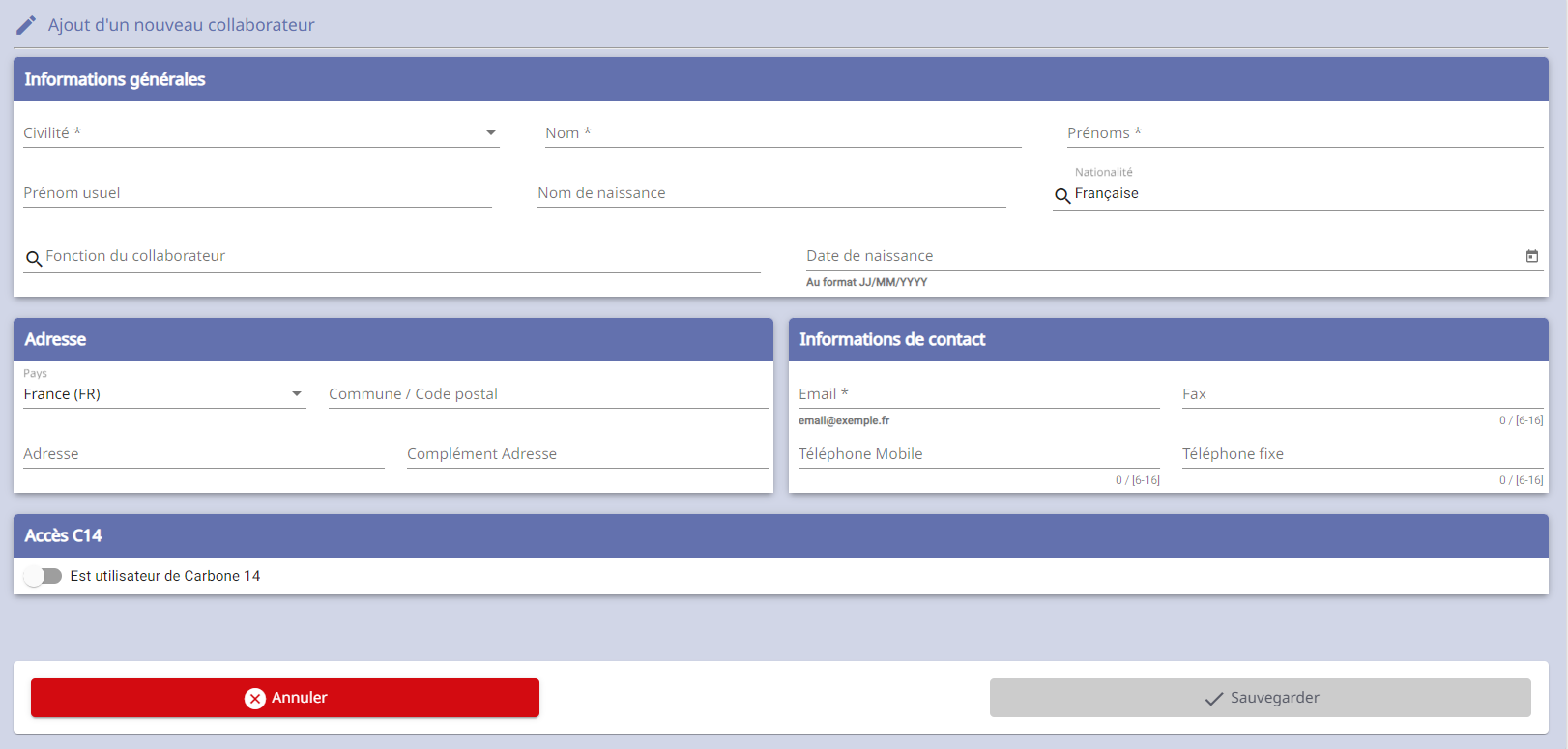

Attention !
Lorsque vous Créez (par exemple un collaborateur), pensez à bien sauvegarder pour que le logiciel enregistre ces modifications !
2) Enregistrement d'un module
Un enregistrement correspond à une ligne du tableau général. Dans l'exemple pris ci-dessus, un enregistrement équivaut à un collaborateur.
Les différentes fonctionnalités du tableau général
Le tableau général contient une multitude de fonctionnalités de base :
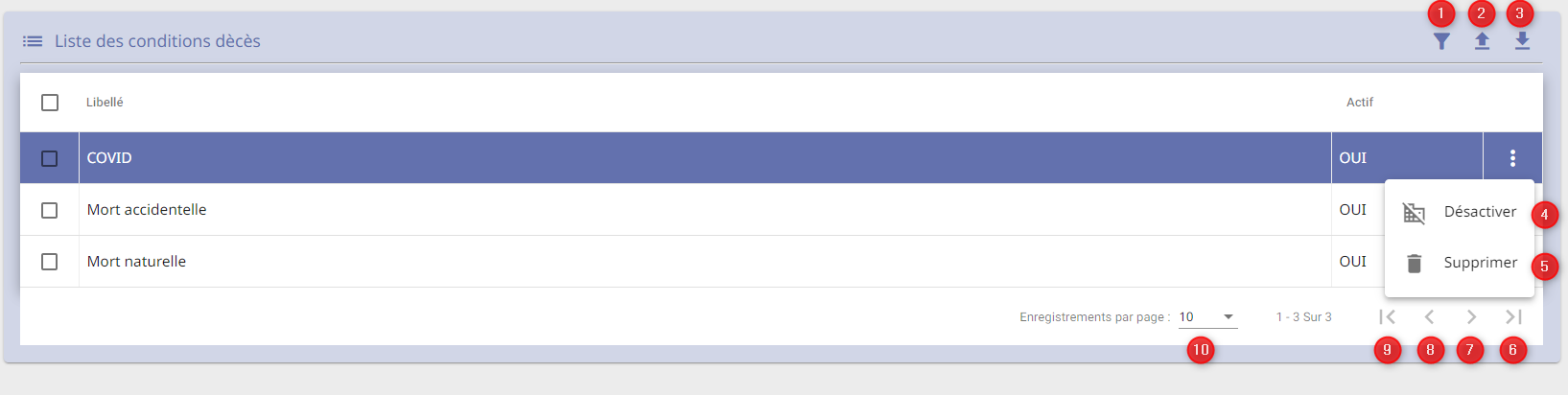
Légende :
1) Recherche avancée
Si la recherche simple ne suffit pas pour obtenir ce que vous cherchez, vous avez la possibilité d’effectuer une recherche avancée.
Cette dernière, si nous continuons de prendre pour exemple le module Collaborateurs, se traduit par la faculté de rechercher un collaborateur par son nom, son prénom usuel ainsi que sa fonction.
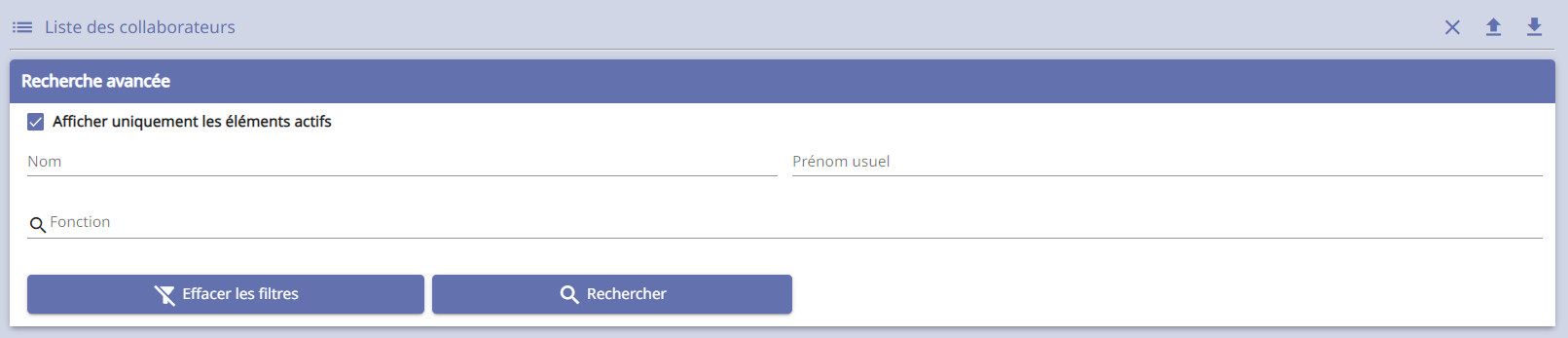
2) Exportation des données
Lorsque vous cliquez sur l'icône Exporter, la fenêtre suivante s’affiche :
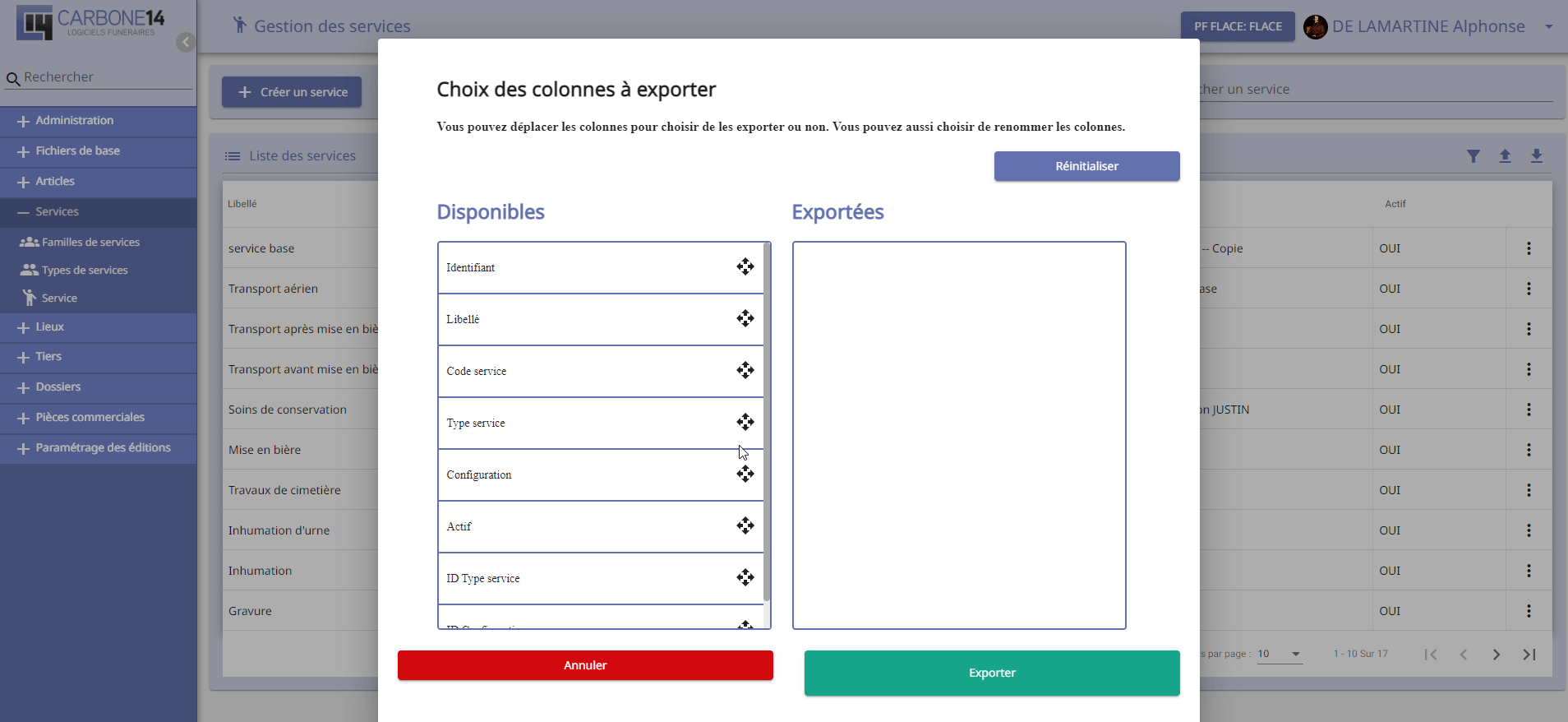
Vous pouvez cacher certains champs, et les réorganiser dans l'ordre que vous voulez en opérant un glisser-déposer grâce au symbole situé à droite des différentes colonnes.
Quand cela vous convient, cliquez sur Exporter.
3) Importation des données
Lorsque vous cliquez sur l'icône Importer, la fenêtre suivante s’affiche :
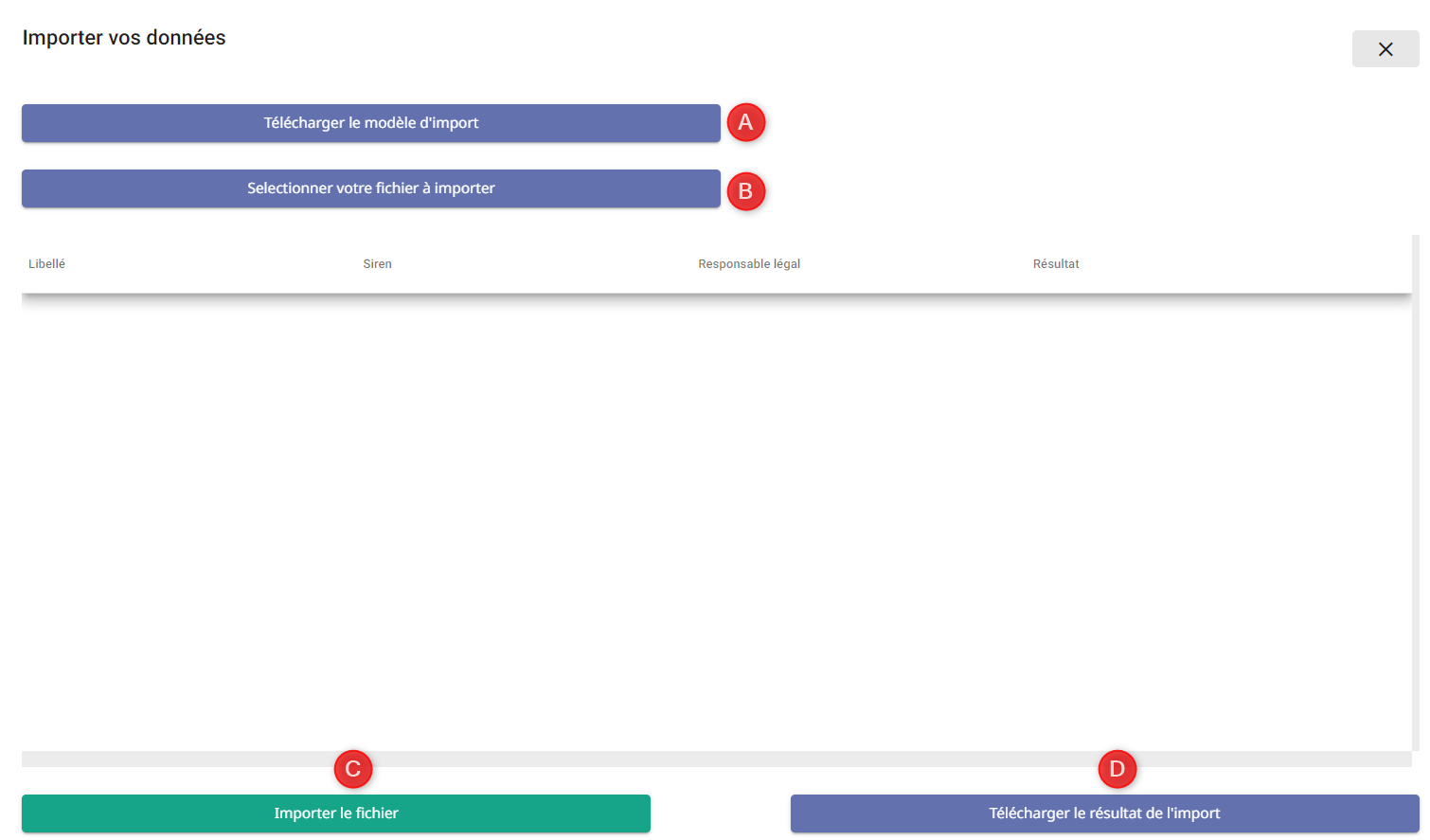
Pour importer un fichier, il convient de :
A. Télécharger le modèle d’import et de le remplir
B. Le sélectionner
C. Importer le fichier
D. Vous avez ensuite la possibilité de télécharger le résultat de l’import
4) Activation et désactivation
Pour activer ou désactiver un enregistrement, il convient dans le tableau général de cliquer sur l'icône des 3 points verticaux de la ligne correspondante, puis sur « Désactiver » (ou « Activer » selon les cas).
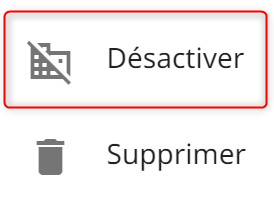
5) Suppression
Pour supprimer un enregistrement dans le tableau général, cliquez sur l'icône des 3 points verticaux de la ligne correspondante, puis sur Supprimer.
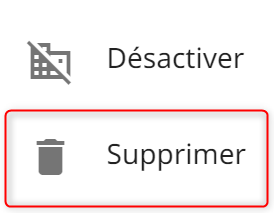
6) Aller à la dernière page
Pour accéder directement à la dernière page, cliquez sur l’icône correspondant.
7) Aller à la page suivante
Pour accéder à la page suivante, cliquez sur l’icône correspondant.
8) Aller à la page précédente
Pour accéder à la page précédente, cliquez sur l’icône correspondant.
9) Aller à la première page
Pour retourner à la première page, cliquez sur l’icône correspondant.
10) Nombres de lignes affichées par page
Afin de modifier le nombre de pages affichées par le tableau, vous avez la possibilité de cliquer sur l’icône correspondant et de choisir parmi les valeurs de 10, 25 et 50 lignes.